Użytkownicy systemu Windows mogą otworzyć Menedżera zadań za pomocą skrótu klawiaturowego Ctrl-Shift-Esc lub wybierając jego pozycję w menu kontekstowym po kliknięciu prawym przyciskiem myszy paska zadań w systemie operacyjnym. Ci, którzy próbowali zmniejszyć rozmiar okna Menedżera zadań, bez wątpienia zauważyli, że ma on ustalony minimalny rozmiar, który uniemożliwia zmniejszenie rozmiaru menedżera zadań powyżej tego progu.
Większość użytkowników nie wie, że możliwe jest zmniejszenie rozmiaru menedżera zadań poza ten punkt, aby uczynić go użytecznym dla użytkowników z określonymi wymaganiami dotyczącymi rozmiaru okna.
Możesz na przykład ustawić mniejsze okno gdzieś na ekranie, aby zawsze było widoczne bez nadmiernego zużycia ekranu.
Aktualizacja: Należy pamiętać, że nowsze wersje systemu Windows są dostarczane z przeprojektowanym Menedżerem zadań, który nie obsługuje tej funkcji. Na przykład system Windows 10 jest dostarczany z nowym menedżerem zadań, który uruchamia się w trybie podstawowym. Chociaż jest to porównywalne, nie ma żadnych opcji poza nazwami programów, które są obecnie uruchomione w systemie.
Tryb kompaktowy programu można aktywować, klikając dwukrotnie wewnętrzną ramkę menedżera zadań, spójrz na zrzut ekranu poniżej, aby zobaczyć obszar.
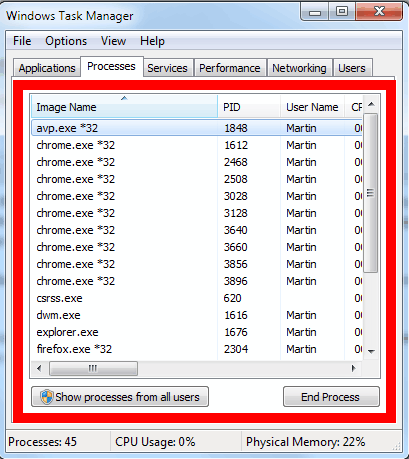
Dwukrotne kliknięcie tej ramki przełącza do trybu ultra-kompaktowego, który usuwa karty i pasek menu w Menedżerze zadań Windows, co automatycznie zmniejsza rozmiar programu.
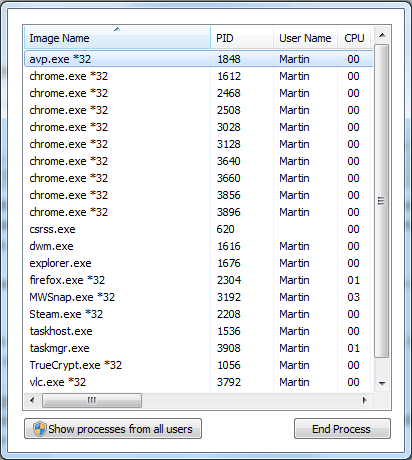
Samo to nie byłoby pomocne, ale nowy tryb umożliwia dalsze zmniejszenie rozmiaru okna menedżera zadań. Wystarczy użyć standardowych opcji zmiany rozmiaru, przesuwając kursor myszy do krawędzi okna, przytrzymując lewy przycisk myszy i przeciągając, aby zwiększyć lub zmniejszyć rozmiar okna aplikacji.
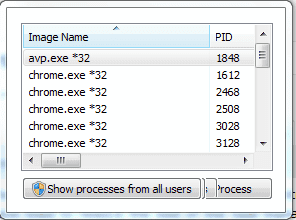
Okno menedżera zadań można w ten sposób zredukować do absolutnego minimum. Możliwe jest ponowne przełączenie trybów poprzez dwukrotne dwukrotne kliknięcie na ramce. Spowoduje to jednak automatyczną zmianę rozmiaru okna do minimalnego dozwolonego rozmiaru tego trybu.
Czy masz taką wskazówkę? Dlaczego nie podzielić się nim z nami w komentarzach?
Podsumowanie
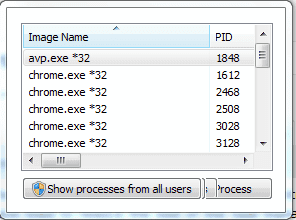
Nazwa artykułu
Jak uzyskać ultrakompaktowy menedżer zadań systemu Windows
Opis
Dowiedz się, jak zmniejszyć rozmiar Menedżera zadań Windows ponad jego początkowe limity.

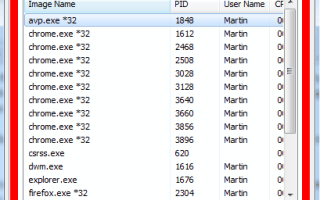
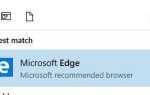
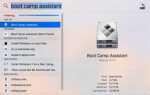

![Drukarki sieciowe nie instalują się na komputerach z aktualizacją dla twórców [FIX]](https://pogotowie-komputerowe.org.pl/wp-content/cache/thumb/01/7887d31017e5901_150x95.jpg)